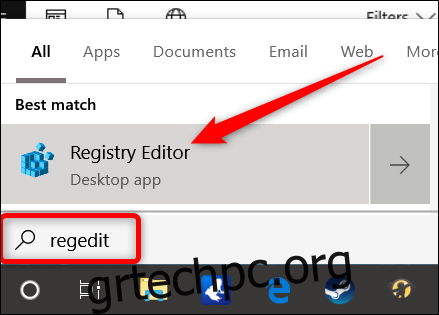Τα Windows 10 σάς επιτρέπουν να συνδέσετε ένα Android ή iPhone στον υπολογιστή σας και να χρησιμοποιήσετε τη δυνατότητα Συνέχεια στον υπολογιστή. Εάν προτιμάτε τώρα να επιτρέπετε τη σύνδεση των τηλεφώνων, μπορείτε να απενεργοποιήσετε τη δυνατότητα με μια ρύθμιση Πολιτικής ομάδας (αν έχετε Windows Pro) ή μια γρήγορη παραβίαση μητρώου (ανεξάρτητα από την έκδοση των Windows που διαθέτετε).
Σημείωση: Η δυνατότητα σύνδεσης τηλεφώνου για την οποία μιλάμε εδώ είναι αυτή που έκανε το ντεμπούτο της στο Fall Creators Update το 2017 και είναι ενσωματωμένη στα Windows 10. Μπορείτε να αποκτήσετε πρόσβαση σε αυτήν από τις Ρυθμίσεις > Τηλέφωνο. Αυτό είναι διαφορετικό από την εφαρμογή “Το τηλέφωνό σας” που έκανε το ντεμπούτο της Microsoft στην Ενημέρωση Οκτωβρίου 2018, η οποία παρέχει στους χρήστες Android προηγμένες λειτουργίες, όπως η αποστολή γραπτών μηνυμάτων από τον υπολογιστή σας και η πιο εύκολη πρόσβαση στις φωτογραφίες σας.
Πίνακας περιεχομένων
Όλοι οι χρήστες των Windows 10: Απενεργοποιήστε τη σύνδεση τηλεφώνου με επεξεργασία του μητρώου
Εάν διαθέτετε την αρχική έκδοση των Windows, θα πρέπει να χρησιμοποιήσετε το Μητρώο για να κάνετε αυτές τις αλλαγές. Μπορείτε επίσης να το κάνετε με αυτόν τον τρόπο εάν έχετε Windows Pro ή Enterprise, αλλά απλώς αισθάνεστε πιο άνετα όταν εργάζεστε στο Μητρώο. (Εάν διαθέτετε Pro ή Enterprise, ωστόσο, συνιστούμε να χρησιμοποιήσετε τον ευκολότερο Επεξεργαστή Πολιτικής Τοπικής Ομάδας, όπως περιγράφεται παρακάτω στο άρθρο.)
Τυπική προειδοποίηση: Ο Επεξεργαστής Μητρώου είναι ένα ισχυρό εργαλείο και η κακή χρήση του μπορεί να καταστήσει το σύστημά σας ασταθές ή ακόμα και μη λειτουργικό. Αυτό είναι ένα αρκετά απλό hack, και εφόσον τηρείτε τις οδηγίες, δεν θα έχετε κανένα πρόβλημα. Τούτου λεχθέντος, εάν δεν έχετε εργαστεί ποτέ με αυτό πριν, εξετάστε το ενδεχόμενο να διαβάσετε σχετικά με τον τρόπο χρήσης του Επεξεργαστή Μητρώου πριν ξεκινήσετε. Και σίγουρα δημιουργήστε αντίγραφα ασφαλείας του Μητρώου (και του υπολογιστή σας!) πριν κάνετε αλλαγές.
Για να ξεκινήσετε, ανοίξτε τον Επεξεργαστή Μητρώου πατώντας Έναρξη και πληκτρολογώντας “regedit”. Πατήστε Enter για να ανοίξετε τον Επεξεργαστή Μητρώου και, στη συνέχεια, επιτρέψτε του να κάνει αλλαγές στον υπολογιστή σας.
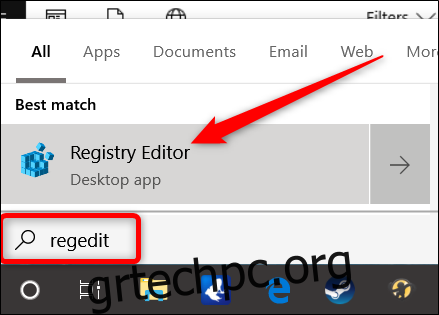
Στον Επεξεργαστή Μητρώου, χρησιμοποιήστε την αριστερή πλαϊνή γραμμή για να πλοηγηθείτε στο ακόλουθο κλειδί (ή αντιγράψτε και επικολλήστε το στη γραμμή διευθύνσεων του Επεξεργαστή Μητρώου):
HKEY_LOCAL_MACHINESOFTWAREPoliciesMicrosoftWindows
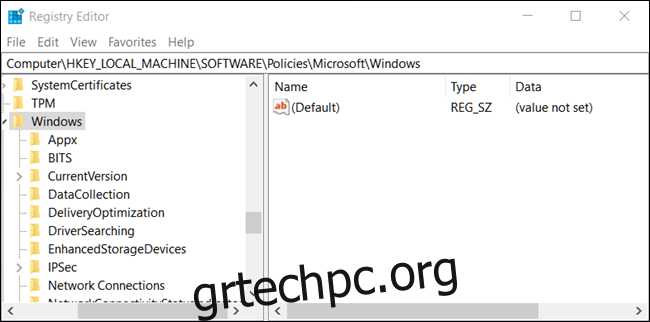
Κάντε δεξί κλικ στο φάκελο των Windows και επιλέξτε Νέο > Κλειδί. Ονομάστε το νέο κλειδί Σύστημα.
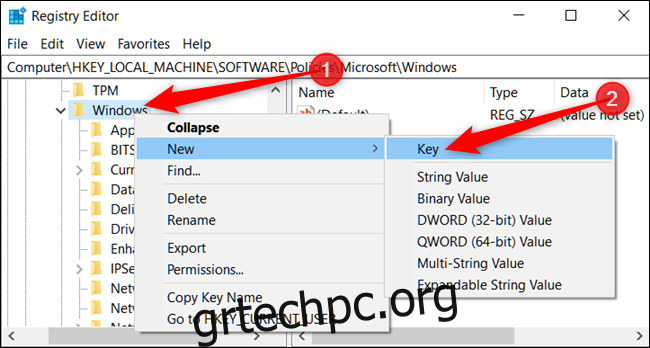
Τώρα, κάντε δεξί κλικ στο νέο κλειδί συστήματος και επιλέξτε Νέο > Τιμή DWORD (32-bit). Ονομάστε τη νέα τιμή EnableMmx.
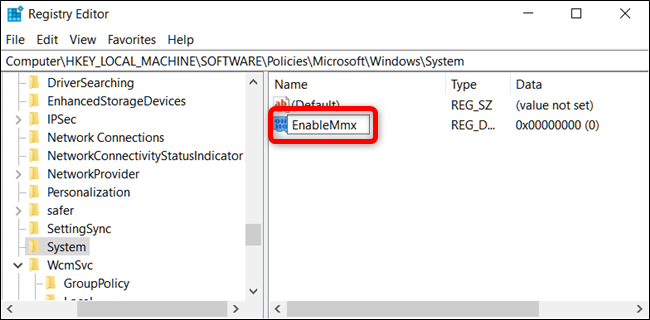
Τώρα, θα τροποποιήσετε αυτήν την τιμή. Κάντε διπλό κλικ στη νέα τιμή EnableMmx και ορίστε την τιμή σε 0 στο πλαίσιο “Δεδομένα τιμής”.
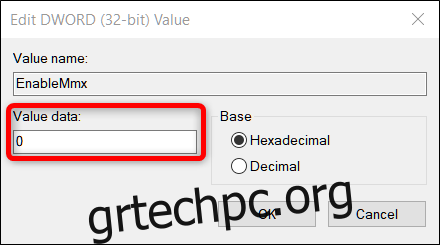
Κάντε κλικ στο “OK” και, στη συνέχεια, κλείστε τον Επεξεργαστή Μητρώου. Για να τεθούν σε ισχύ οι αλλαγές, θα πρέπει να επανεκκινήσετε τον υπολογιστή σας. Εσείς και οι άλλοι χρήστες δεν θα πρέπει πλέον να μπορείτε να συνδέσετε τα τηλέφωνά τους στον υπολογιστή.
Κατεβάστε το Hack μητρώου μας με ένα κλικ
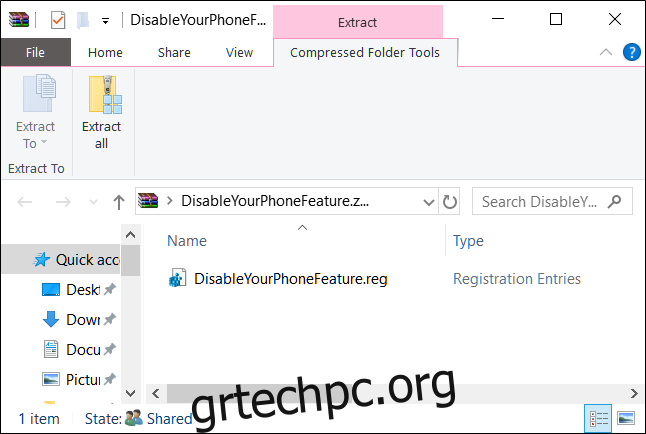
Εάν δεν θέλετε να βουτήξετε μόνοι σας στο Μητρώο, έχουμε δημιουργήσει ένα hack μητρώου που μπορείτε να χρησιμοποιήσετε. Απλώς κατεβάστε και εξαγάγετε το ακόλουθο αρχείο ZIP:
Απενεργοποιήστε τη λειτουργία του τηλεφώνου σας
Μέσα θα βρείτε ένα αρχείο REG για την απενεργοποίηση της σύνδεσης τηλεφώνου που προσθέτει το κλειδί συστήματος και την τιμή EnableMmx σε αυτό στο Μητρώο, καθώς και ορίζοντας αυτήν την τιμή σε “0”. Μόλις εξαχθεί, κάντε διπλό κλικ στο αρχείο και αποδεχτείτε τις προτροπές που σας ρωτούν εάν είστε βέβαιοι ότι θέλετε να κάνετε αλλαγές στο μητρώο σας. Θα βρείτε επίσης ένα αρχείο REG για την εκ νέου ενεργοποίηση της σύνδεσης τηλεφώνου.
Αυτό το hack στην πραγματικότητα απλώς προσθέτει την τιμή EnableMmx στο κλειδί συστήματος για το οποίο μιλήσαμε στην προηγούμενη ενότητα, και στη συνέχεια εξάγεται σε ένα αρχείο .REG. Η εκτέλεση του hack απλώς τροποποιεί την τιμή στο μητρώο σας. Και αν σας αρέσει να ασχολείστε με το Μητρώο, αξίζει να αφιερώσετε χρόνο για να μάθετε πώς να δημιουργείτε τις δικές σας εισβολές στο Μητρώο.
Επαγγελματίες και εταιρικοί χρήστες: Απενεργοποιήστε τη σύνδεση τηλεφώνου με χρήση της πολιτικής ομάδας
Εάν χρησιμοποιείτε Windows Pro ή Enterprise, ο ευκολότερος τρόπος για να απενεργοποιήσετε τη σύνδεση τηλεφώνου είναι χρησιμοποιώντας τον Επεξεργαστή πολιτικών τοπικής ομάδας. Είναι ένα αρκετά ισχυρό εργαλείο, οπότε αν δεν το έχετε χρησιμοποιήσει ποτέ πριν, αξίζει να αφιερώσετε λίγο χρόνο για να μάθετε τι μπορεί να κάνει. Επίσης, εάν βρίσκεστε σε δίκτυο εταιρείας, κάντε τη χάρη σε όλους και επικοινωνήστε πρώτα με τον διαχειριστή σας. Εάν ο υπολογιστής εργασίας σας είναι μέρος ενός τομέα, είναι επίσης πιθανό να είναι μέρος μιας πολιτικής ομάδας τομέα που θα αντικαταστήσει την πολιτική τοπικής ομάδας, ούτως ή άλλως. Επίσης, δεδομένου ότι θα δημιουργήσετε προσαρμογές πολιτικής για συγκεκριμένους χρήστες, θα χρειαστεί να κάνετε το επιπλέον βήμα της δημιουργίας μιας κονσόλας πολιτικής που να είναι προσανατολισμένη σε αυτούς τους χρήστες.
Στα Windows Pro ή Enterprise, ενεργοποιήστε το Local Group Policy Editor πατώντας Έναρξη, πληκτρολογώντας “gpedit.msc” στο πλαίσιο αναζήτησης και, στη συνέχεια, κάνοντας κλικ στο αποτέλεσμα ή πατώντας Enter.
Στο αριστερό τμήμα του παραθύρου του Επεξεργαστή τοπικών πολιτικών ομάδας, πραγματοποιήστε αναζήτηση στο Computer Configuration > Administrative Templates > System > Group Policy. Στα δεξιά, βρείτε το στοιχείο “Σύνδεση τηλεφώνου-υπολογιστή σε αυτήν τη συσκευή” και κάντε διπλό κλικ σε αυτό.
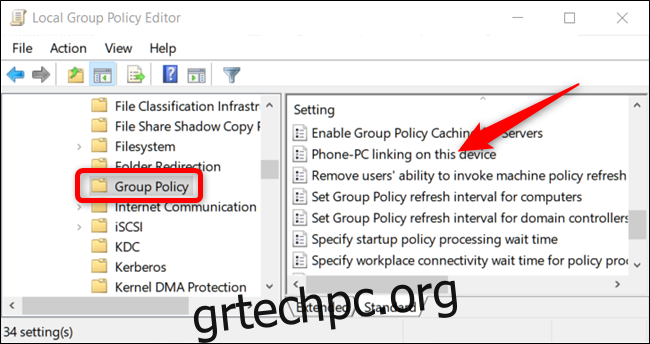
Ορίστε την πολιτική σε “Disabled” και, στη συνέχεια, κάντε κλικ στο “OK”.
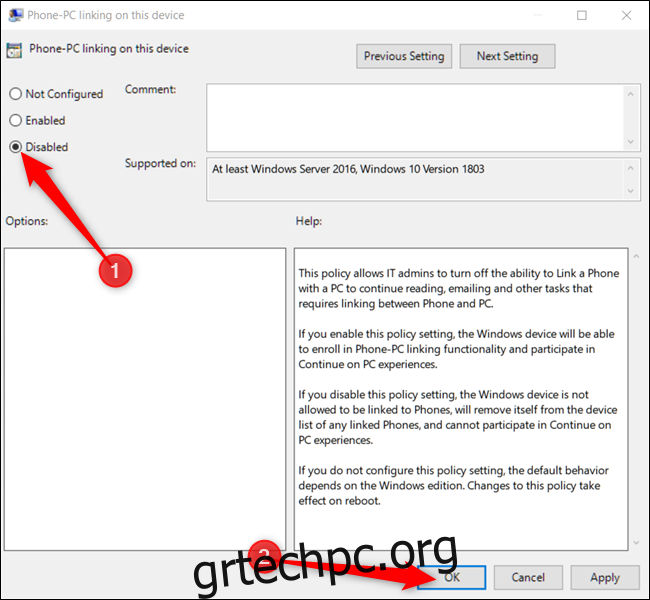
Μπορείτε τώρα να βγείτε από το πρόγραμμα επεξεργασίας πολιτικής ομάδας και να επανεκκινήσετε το μηχάνημά σας, εάν θέλετε να δοκιμάσετε τις νέες αλλαγές που μόλις κάνατε. Εάν θέλετε να ενεργοποιήσετε ξανά τη δυνατότητα σύνδεσης τηλεφώνου-υπολογιστή, απλώς χρησιμοποιήστε το πρόγραμμα επεξεργασίας για να επαναφέρετε το στοιχείο σε “Not Configured”.